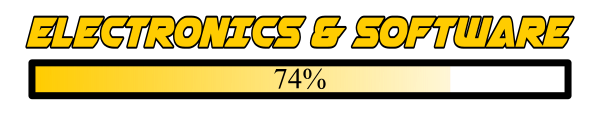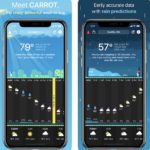El cambio de un teléfono Android a iPhone parece una tarea de enormes proporciones, especialmente la parte de la transferencia de datos, contactos y conversaciones de WhatsApp. La transición se vuelve un poco complicada cuando se trata de la transferencia de datos, ya que no hay un proceso de un solo clic para eso. Hablando de eso, tus contactos son los primeros y más importantes datos que necesitarás inmediatamente en tu nuevo iPhone. Así que en esta guía, hemos compilado una lista de métodos para transferir contactos de Android a iPhone sin problemas.
Aunque puedes encontrar muchas aplicaciones en Play Store y App Store para transferir datos entre Android y iPhone, una aplicación que se ha llevado la palma es la propia de Apple Move para iOS app. El demérito de esta app es que sólo puedes usarla para transferir datos durante la configuración de tu nuevo iPhone. Ya que estás aquí, te explicamos cómo puedes transferir conversaciones de WhatsApp de Android a iPhone. Aquí te explicamos cómo puedes transferir contactos de un teléfono Android a un iPhone utilizando la app Move para iOS:
Instalación del «Pasar a iOS» app (DescargarGratis) en tu smartphone Android.
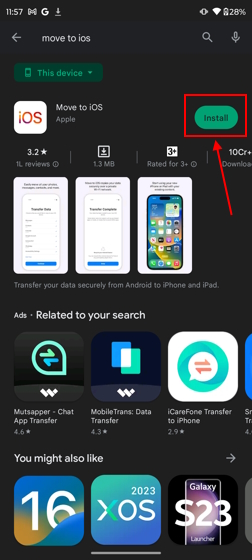
2. Empieza a configurar el nuevo iPhone eligiendo la opción «Configurar manualmente » en la pantalla de inicio rápido.
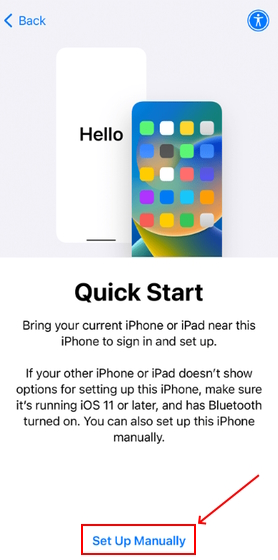
3. Durante la configuración, seleccione «Mover datos desde Android».
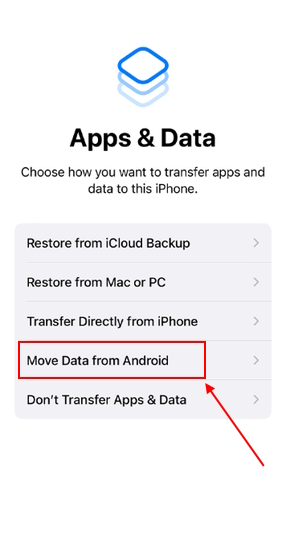
4. Aquí obtendrá un «código de 6 dígitos». que debes introducir en tu teléfono Android para transferir datos.
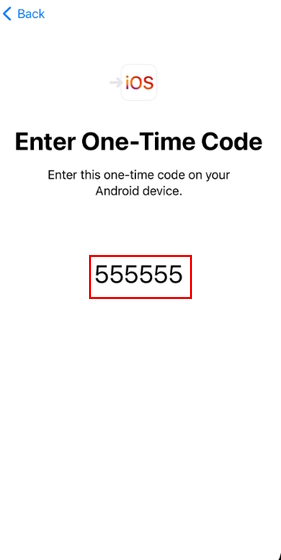
5. Ahora, abra la carpeta «Mover a iOS» aplicación en Android.
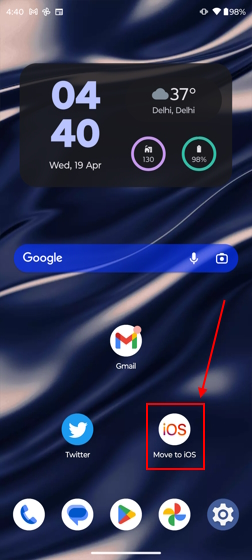
6. De acuerdo con «Política de privacidad, términos y condiciones».

7. Dar «Localización» acceso a la aplicación.
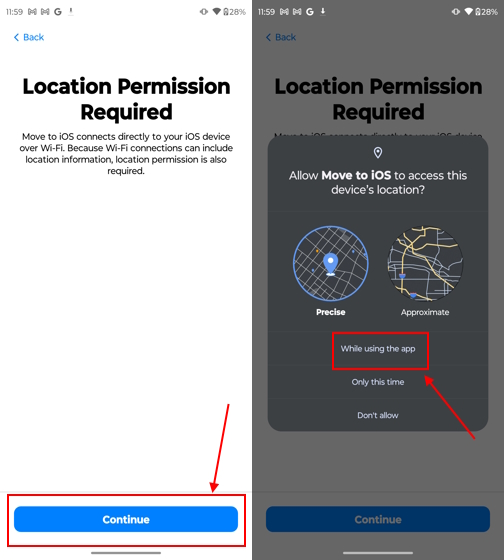
8. En la pantalla «Encuentre su código» pulse «Continuar».
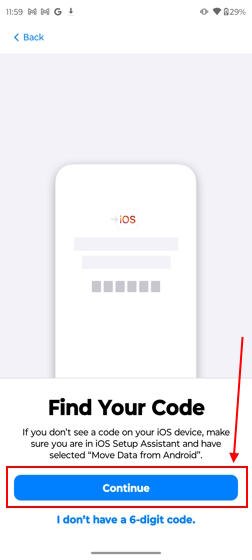
9. Aquí, «introducir código de un solo uso» que aparecerá en tu nuevo dispositivo iOS.
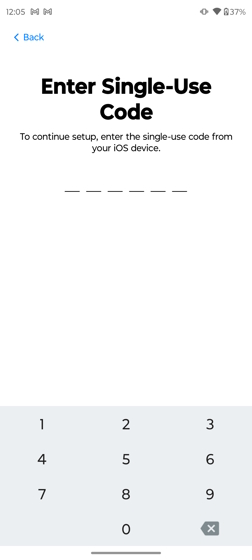
10. A continuación, el iPhone creará una conexión Wi-Fi temporal. Pulse el botón de conexión para unirse a la red cuando se le solicite en su teléfono Android.
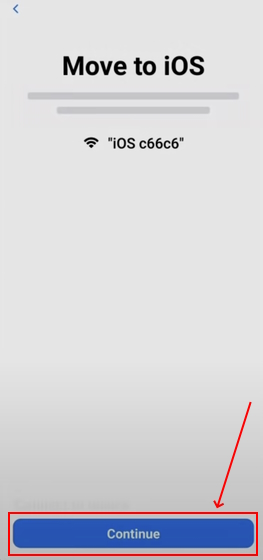
11. A continuación, en su dispositivo Android, verá una pantalla «Descargar Datos« pantalla con una lista de elementos que puedes transferir a tu nuevo iPhone.
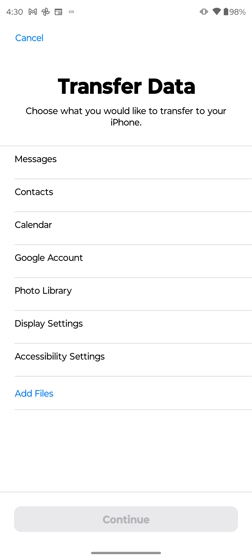
12. Si sólo necesita la «Contactos» datos, seleccione contactos y pulse «Continuar».
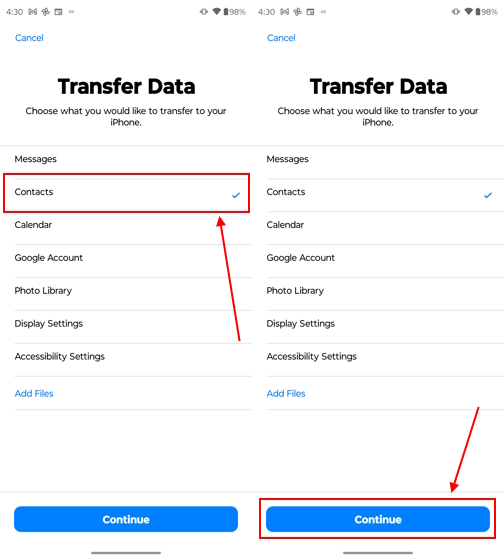
13. Ahora ponga ambos teléfonos a un lado hasta que se complete la transferencia de datos.
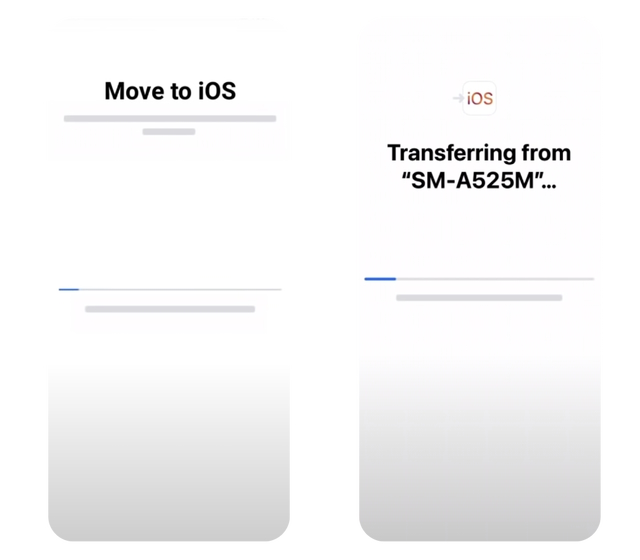
Este método es el más fácil y el mejor si usted regularmente copia de seguridad de sus datos y contactos en su cuenta de Google. Pero si no lo hace, permítanos mostrarle cómo puede fácilmente copia de seguridad y sincronización de contactos en su cuenta de Google para transferirlos a un nuevo iPhone.
Cómo hacer una copia de seguridad y sincronizar los contactos con tu cuenta de Google
1. Abre la Configuración app en tu teléfono Android.
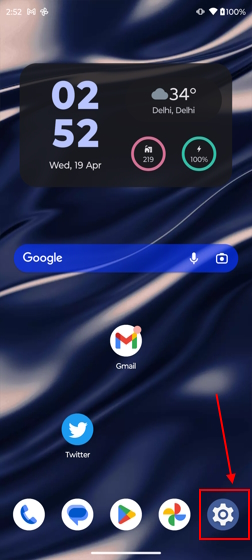
2. Busque y pulse el botón «Contraseña & cuentas» configuración.
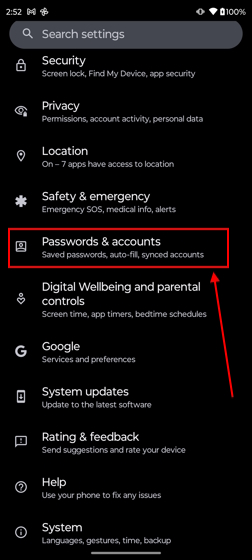
3. Elija y pulse la opción preferida «Cuenta de Google».
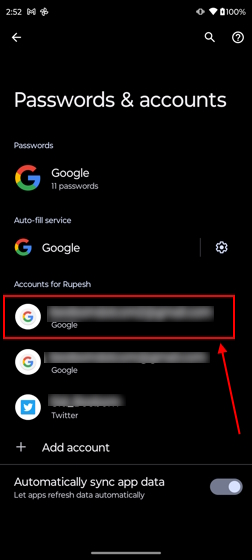
4. Aquí, pulse el botón «Sincronización de cuenta» opción.
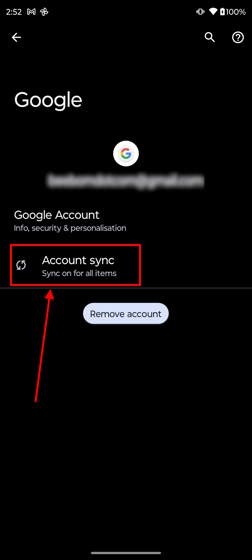
5. En la siguiente pantalla, active la «Contactos» alternar. Ahora todos tus contactos se sincronizarán con tu cuenta de Google.
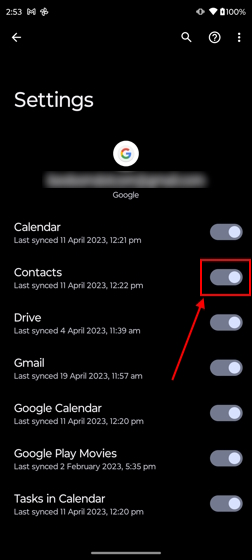
Transferencia de contactos de Android a iPhone utilizando la cuenta de Google
1. Ahora, vaya a su iPhone y navegue a «Ajustes -> Contactos».
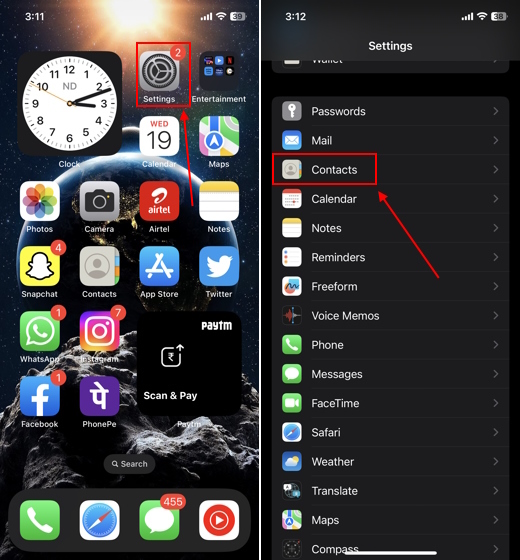
2. Ahora pulse el botón «Cuentas» opción.
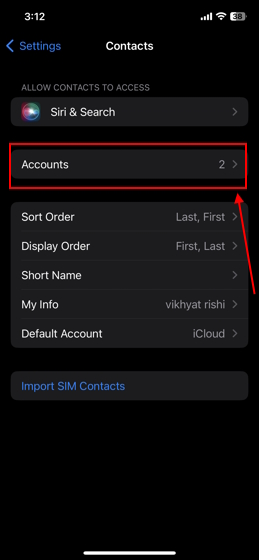
3. A continuación, elija la opción «Gmail» si ya ha añadido su cuenta de Google al iPhone.
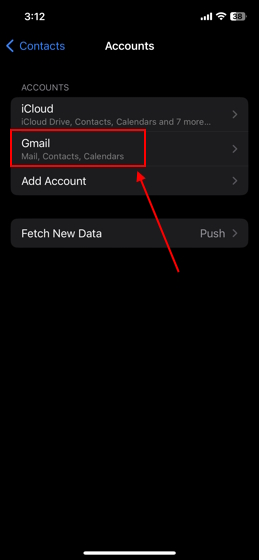
4. De lo contrario, pulse «Añadir cuenta» y accede a tu cuenta de Google en tu iPhone.
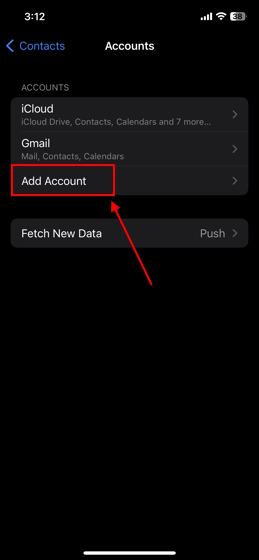
5. Cuando haya terminado, vaya a la configuración de su cuenta de Google en el iPhone y active la opción «Contactos» alternar.
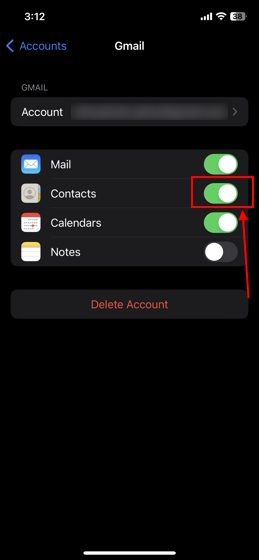
6. Ahora puedes ver todos tus contactos en la aplicación Teléfono de tu dispositivo iOS.
También puedes utilizar una tarjeta SIM física como herramienta de transferencia de contactos, siempre y cuando ambos teléfonos tengan una ranura SIM física. Sólo debe asegurarse de que todos sus contactos se exportan a la tarjeta SIM. Dicho esto, te mostraremos cómo utilizar tu tarjeta SIM para transferir contactos desde un teléfono Android a tu iPhone.
1. Abra el Contacto aplicación en su teléfono Android y pulse el botón «tres puntos» en la parte derecha de la pantalla.
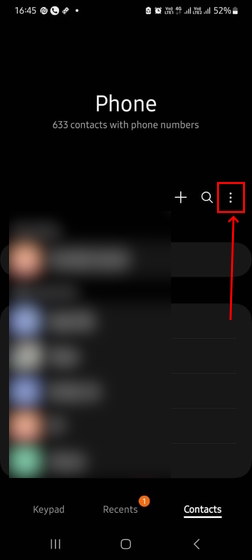
2. Seleccione y pulse el botón «Gestionar contactos». en el menú desplegable.
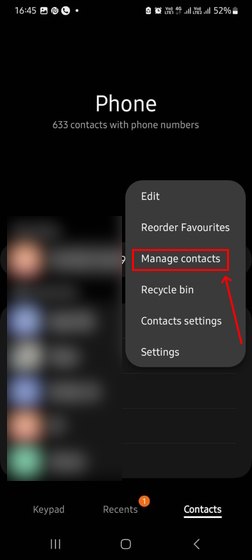
3. Pulse el botón «Exportar contactos» Pestaña.
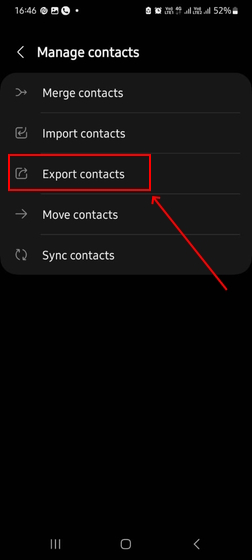
4. Seleccione la opción «Tarjeta SIM». a la que desea exportar todos sus contactos.
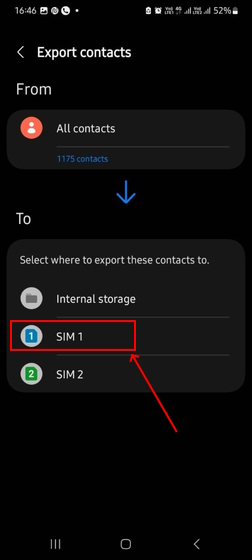
5. Introduzca los «Tarjeta SIM» en tu nuevo iPhone.
6. Abre la aplicación Ajustes, desplázate hacia abajo y toca la opción Contactos.
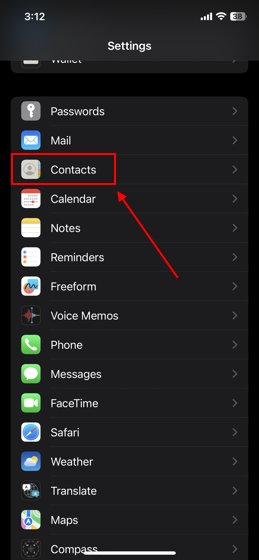
7. Aquí, pulse el botón «Importar contactos desde SIM» opción.
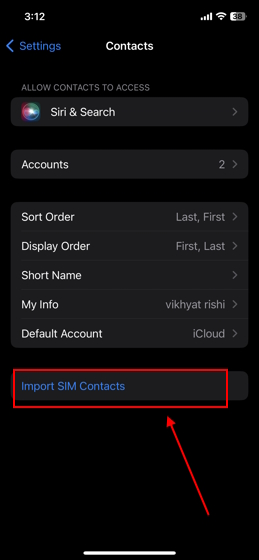
8. Ahora seleccione la opción «Cuenta a la que quieres importar los contactos de la SIM. Y ya está.
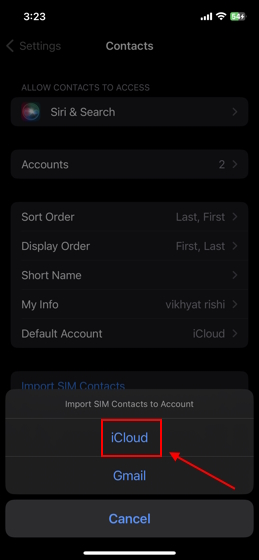
¿No quieres tener todos tus contactos de Android en tu iPhone? No te preocupes; tenemos otro método para transferir sólo los contactos seleccionados de Android a iPhone. Todo lo que tienes que hacer es crear un archivo VCF con los contactos seleccionados y enviarlo a tu iPhone. Te mostramos cómo.
1. Abra el «Contactos» en tu teléfono Android.
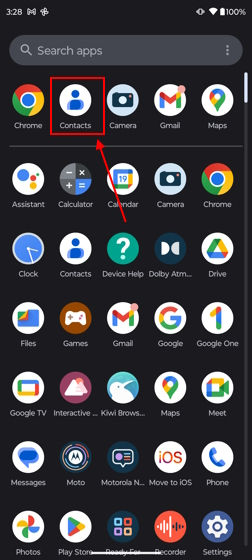
2. Pulse el botón «Botón de tres puntos» en la esquina superior derecha de la pantalla.
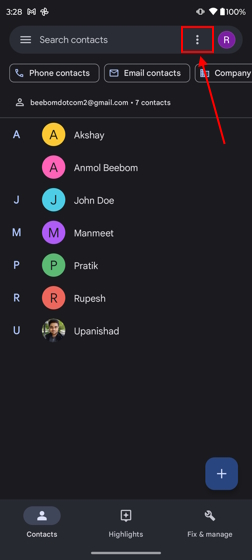
3. Seleccione y pulse «Seleccionar» en el menú desplegable.
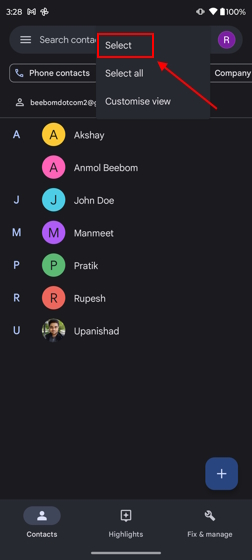
4. Ahora, seleccione el «Contactos» que desea compartir.

5. A continuación, pulse el botón «Compartir» en la esquina superior derecha.
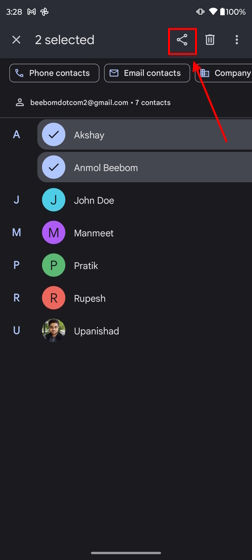
6. Seleccione la opción «Aplicación». a través de la cual quieres compartir el archivo VCF. En nuestro caso, elegimos «Gmail».
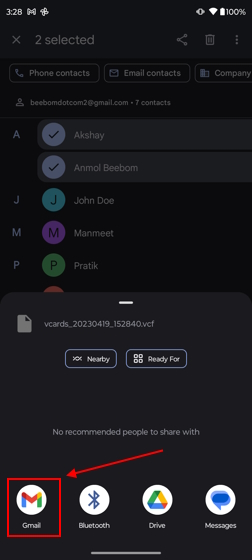
6. Enviar contactos correo electrónico para usted u otro ID de correo electrónico que haya iniciado sesión en su nuevo dispositivo iOS.
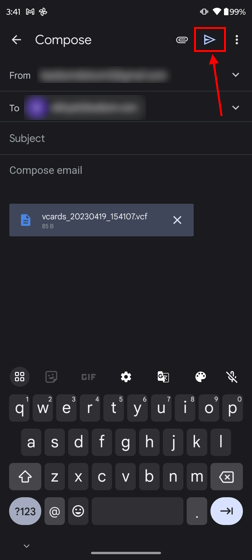
7. Abre el correo en tu iPhone.
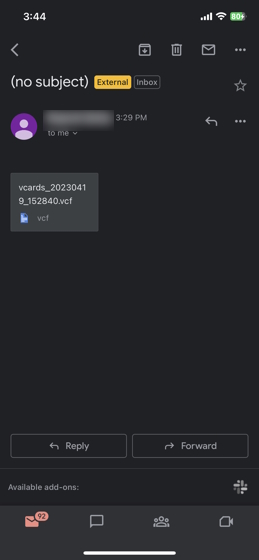
8. Seleccione la opción «VCF» y, a continuación, pulse el botón «Compartir» botón.
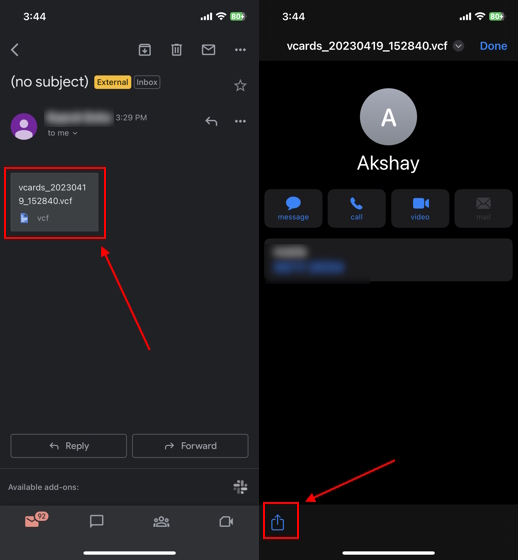
9. Seleccione la opción «Contactos». compartir hoja app.
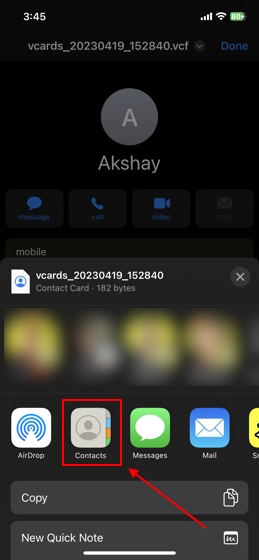
10. Pulse «Añadir todos los contactos».
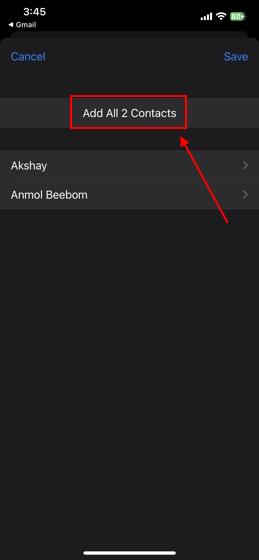
Y ya está hecho. Ha transferido con éxito sus contactos de Android a iPhone.
Preguntas frecuentes
Excepto el método de la aplicación Move para iOS, puede utilizar otros métodos mencionados anteriormente para transferir fácilmente los contactos de Android a iPhone después de la configuración.
Lamentablemente, no es posible. Apple no permite compartir archivos a través de Bluetooth.